Dreamweaver页面插入音乐
发布时间:2015-05-12 来源:查字典编辑
摘要:1、启动Dreamweaver1)点击“开始-所有程序-Macromedia-MacromediaDreamweaver8&rd...
1、启动Dreamweaver
1)点击“开始-所有程序-Macromedia-Macromedia Dreamweaver 8”, ;
;
2)在中间的“创建新项目”中点第一个 HTML,打开一个空白文档,把标题改为“背景音乐”;
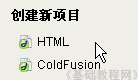
3)点“文件-保存”命令,以 chryy 为文件名保存文件,保存位置在建立的站点中;
4)在右面侧边栏的站点中,找到上次新建的文件夹 music ,找到一首喜欢的歌曲,把它拖到这个文件夹里面;
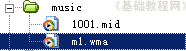
本课images文件夹中有一首 m1 文件可以作为练习,它是wma格式的;
2、插入音乐
1)在标签下面的“文档”工具栏中点一下“拆分”标签,窗口分成两部分,上边是代码,下边是文档;
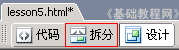
2)在上面的代码窗口中,找到<body>标签,在它后面点一下鼠标,然后按一下回车键插入一个空行,

3)切换到英文输入法状态,输入下列代码:
<embed src="music/m1.wma" width="320" height="40"
controls="ControlPanel" loop="false" autostart="false"
type="audio/x-pn-realaudio-plugin" initfn="load-types"></embed>

输入的时候会有提示,里面的单词是代码标签,双引号里面是参数值,loop是循环的意思,autostart是自动播放,这儿都是false,也就是不用的意思;
保存一下文件,点预览按钮,点左边的播放按钮,听一下悠扬的乐曲;
停止音乐可以点播放器上的停止按钮,要播放其他音乐,只要修改src标签后面的音乐地址即可;


